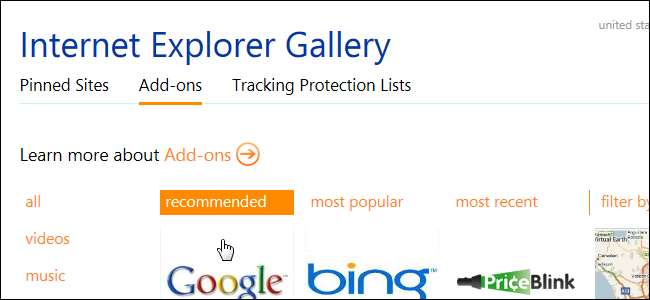
Hala o "diğer" tarayıcıyı (Internet Explorer veya IE) kullananlardan biriyseniz, Firefox veya Chrome'da olduğu gibi IE'nin işlevselliğini genişletmenin yolları olduğunu bilmekten memnun olacaksınız.
Firefox ve Chrome için olduğu kadar Internet Explorer için eklenti yok, ancak resmi olanı keşfedebilirsiniz. Internet Explorer Galerisi ilginizi çeken herhangi bir şey olup olmadığını görmek için. Bu makalede, Internet Explorer 9'da eklentilerin nasıl kurulacağını göstereceğiz.
Başlamak için, mevcut değilse Komut çubuğunu etkinleştirin. Sekme çubuğunun boş bir alanına sağ tıklayın ve açılır menüden Komut çubuğunu seçin.
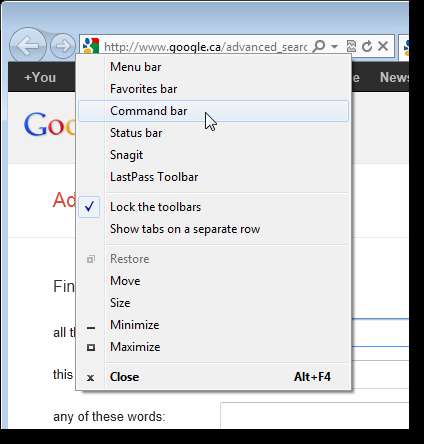
Komut çubuğundaki Araçlar düğmesini tıklayın ve Araç Çubukları | Açılır menüden eklentileri yönetin.
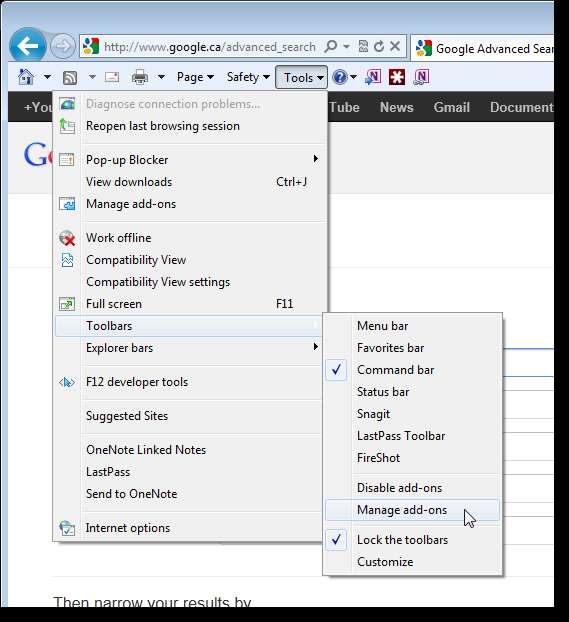
Eklentileri Yönet iletişim kutusunda, iletişim kutusunun sol alt köşesindeki Daha fazla araç çubuğu ve uzantı bul bağlantısını tıklayın.
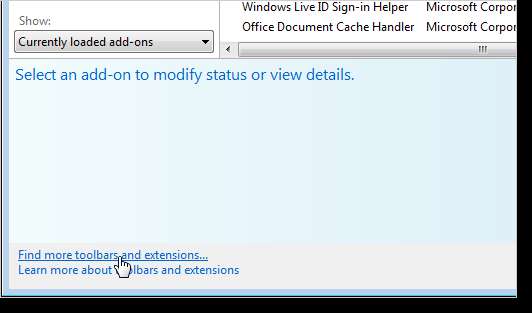
Internet Explorer Galerisi sitesi varsayılan tarayıcınızda görüntülenir. Sayfanın üst kısmındaki Eklentiler bağlantısını tıklayın.
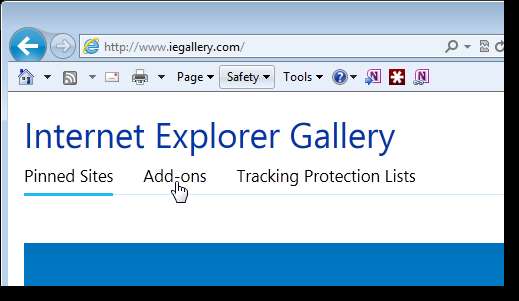
İstediğiniz eklenti kategorisini biliyorsanız, soldaki listeden üzerine tıklayın. Mevcut tüm eklentileri görüntülemek için "tümü" seçeneğine de tıklayabilirsiniz.
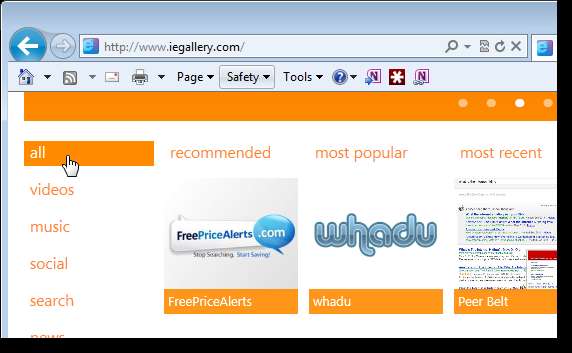
Yüklemek istediğiniz eklentinin resmine tıklayın. Web Sayfası Ekran Görüntüleri eklentisini seçtik.
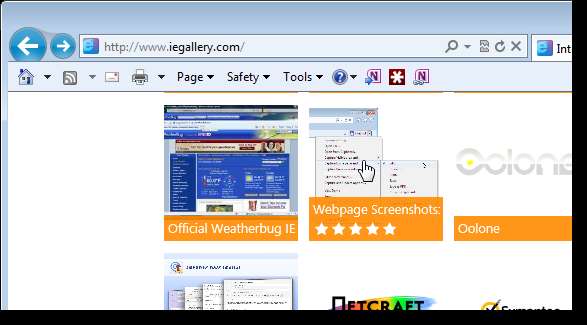
Eklentinin web sayfası görüntülendiğinde, Internet Explorer'a Ekle düğmesini tıklayın.
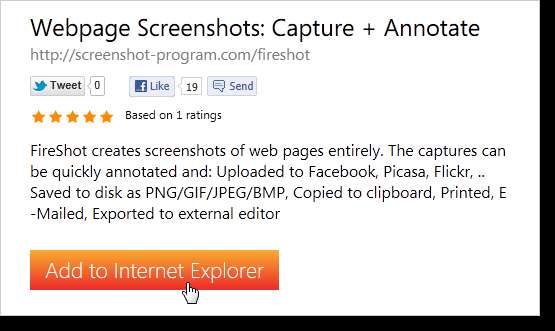
Eklentiyi yüklemeden önce .zip dosyasını sabit sürücünüze kaydedebilir veya doğrudan açabilirsiniz. .Zip dosyasını siteden açmayı seçtik.
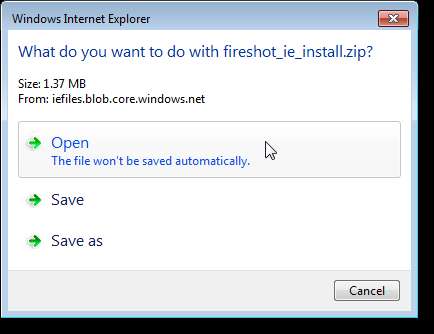
Dosya geçici bir konuma indirilir.
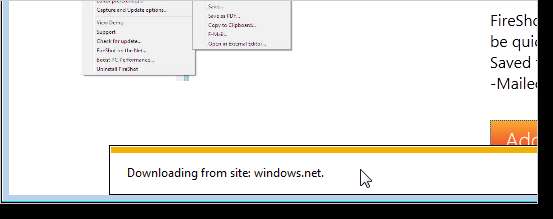
Dosya indirildikten sonra, .zip dosyasının içeriğini görüntüleyen bir Windows Gezgini penceresi açılır. Kurulumu başlatmak için .exe dosyasına çift tıklayın.
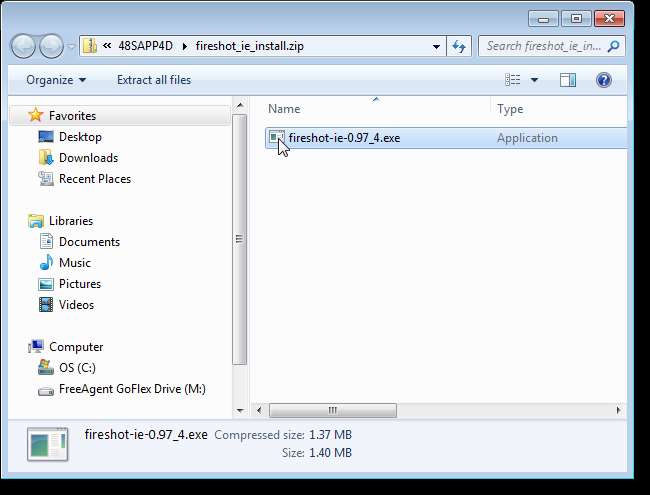
Kullanıcı Hesabı Denetimi iletişim kutusu görüntülenirse, devam etmek için Evet'e tıklayın.
NOT: Tarayıcınıza bağlı olarak bu iletişim kutusunu göremeyebilirsiniz. Kullanıcı Hesabı Denetimi ayarları .
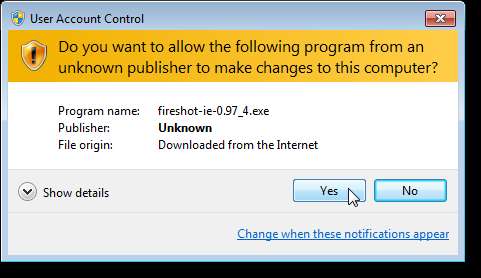
Yüklenecek bileşenleri seçin ekranı görüntülenir. Kısayol Oluştur onay kutusu varsayılan olarak seçilidir. Kısayol istemiyorsanız, kutuda onay işareti kalmaması için tekrar seçin. Sonrakine tıkla.
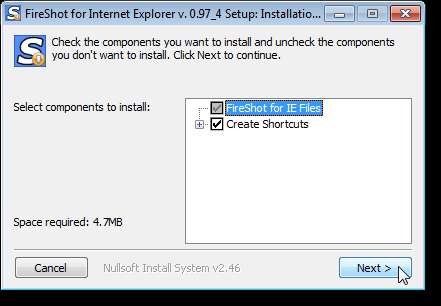
Program için farklı bir hedef klasör seçmek istiyorsanız, Gözat düğmesini kullanın. Varsayılan hedef klasörü seçtik ve bunu yapmanızı da öneriyoruz. Yükle seçeneğine tıklayın.
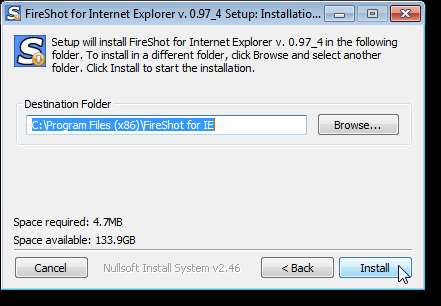
Kurulumun ilerlemesi görüntülenir.

Kurulum tamamlandığında Kapat'a tıklayın.
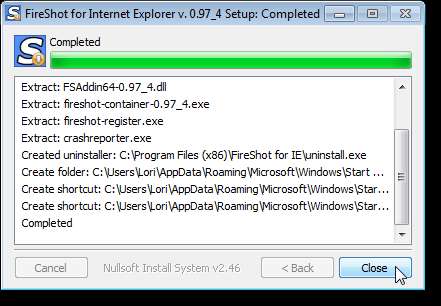
Kurulumu tamamlamak için Internet Explorer'ı yeniden başlatmalısınız. İletişim kutusunu kapatmak için Tamam'ı tıklayın. Internet Explorer otomatik olarak yeniden başlatılmaz. Programdan manuel olarak çıkmalı ve ardından yeniden başlatmalısınız.
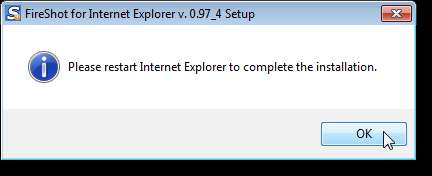
Yüklediğimiz eklenti için Internet Explorer penceresinin altında, eklentiyi etkinleştirmemize izin veren bir mesaj görüntülenir. Etkinleştir'i tıklayın.

Eklentiye bağlı olarak, Internet Explorer'a eklentinin işlevselliğine erişim sağlayan özel bir araç çubuğu eklenebilir. Tarayıcı penceresinin ekran görüntüsünü almaya ve dosyayı kaydetmeye karar verdik.
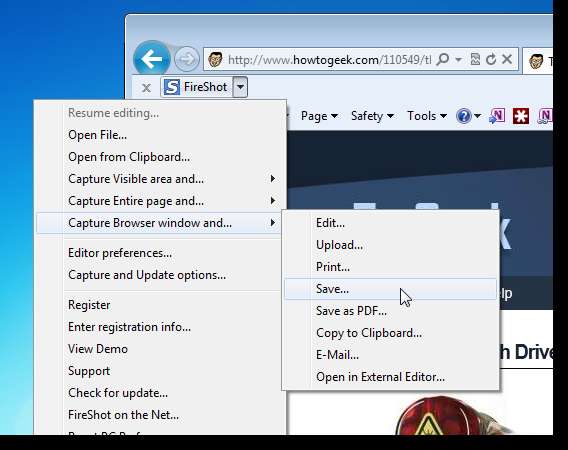
Bir konum seçmemizi ve dosya için bir ad belirlememizi sağlayan bir iletişim kutusu görüntülenir.
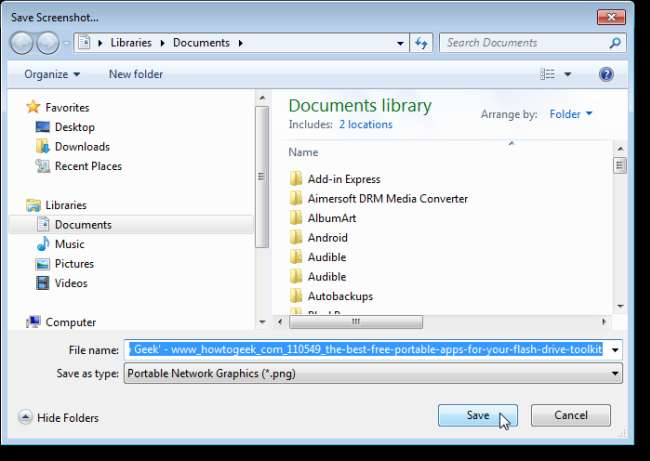
Dosyayı kaydettikten sonra, kaydedildiği klasörü açma seçeneğine sahibiz.
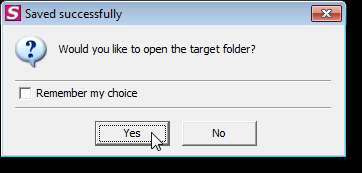
Yüklediğiniz her eklenti, Internet Explorer yüklenirken zaman alır, bu nedenle yüklediğiniz eklenti sayısını sınırlandırmak isteyebilirsiniz. Ne kadar çok yüklerseniz, IE o kadar kararsız hale gelir ve çökme olasılığı o kadar artar.







